Arch Anywhere – É hoje que vai instalar o ArchLinux?
O Arch Linux é uma distribuição Linux desenvolvida com o objectivo de ser o mais simples possível, dando ao utilizador o poder de tomar o maior numero de decisões possíveis quanto à sua configuração. No entanto, esta variante do Linux não é a mais indicada para utilizadores menos experientes, isto porque a instalação tradicional requer já alguns conhecimentos do mundo Linux…mas há solução!
Com o Arch Anywhere instalar o ArchLinux é coisa simples!
O projecto Arch Anywhere permite realizar uma instalação do ArchLinux oferecendo para isso uma interface gráfica. Através deste projecto o utilizador pode facilmente instalar o ambiente gráfico que pretende assim como o gestor de janelas. O Arch Anywhere tem suporte para o:
- AwesomeWM
- Cinnamon Desktop
- DWM DynamicWM
- EnlightenmentWM
- FluxboxWM
- Gnome Desktop
- I3 i3WM
- KDE/Plasma Desktop
- LXDE Desktop
- LXQT Desktop
- Mate Desktop
- OpenboxWM
- XFCE4 Desktop
Como instalar o ArchLinux?
O Arch anywhere inclui um ArchLinux a 32 e a 64 bits e pode ser obtido aqui. Na hora da instalação o utilizador decidir qual a versão que pretende instalar.
Depois de escolherem a arquitectura, basta que escrevam o comando: arch-anywhere para iniciar a instalação.
Configurações iniciais
Escolhemos agora o idioma (para este tutorial vamos escolher português).
E vamos agora dar início ao processo de instalação.
Escolhemos agora o “locale” referente ao vosso pais. No nosso caso, Portugal.
E em seguida definimos o fuso horário (timezone).
No esquema do teclado devemos escolher pt-latin9.
Particionamento do Disco
Para este tutorial vamos escolher particionamento automático. No entanto, o instalador oferece outras opções que permitem particionar o disco à medida de cada um.
Escolhemos agora o disco a particionar
Escolhemos o ficheiros que pretendemos (para este tutorial vamos escolher ext4).
Indicamos agora que pretendemos que o sistema tenha uma partição SWAP.
Neste caso será de 512 MB mas podemos definir outra dimensão de acordo com a disponibilidade de espaço em disco.
Como não pretendemos um sistema de partições GPT, basta selecionar Não.
Verifiquem todas as configurações e selecionem Write-Changes.
O processo de instalação solicita ainda a actualização da lista de repositório. Devemos indicar que Sim.
Selecionamos o código do nosso país.
Instalação Arch-Linux Base
Para este tutorial vamos instalar a base do sistema Arch. Para isso selecionamos Arch-Linux Base.
Como bootloader será instalado o Grub.
Se pretenderem suporte para ligar o sistema aredes wifi, devem indicar que pretendem instalar os pacotes indicados (Wireless-Tools, netctl e WPA Supplicant).
No caso de pretenderem o sistema com suporte para Dual-Boot devem instalar o os-prober. Caso contrário indiquem que não.
Aguardamos mais uns minutos até que seja actualizada a base de dados do pacman.
Vamos agora proceder à instalação propriamente dita do Arch Linux base e dos componentes que indicamos anteriormente. Se estiver tudo o selecionem Install.
Aguardar mais alguns minutos até que tudo seja instalado.
Arquitectura 64 bits, DHCP, hostname e DHCP
Se o vosso sistema for de 64 bits devem dar a possibilidade de correr também aplicações criadas para 32 bits.
Caso a configuração ao nível da rede seja feita via DHCP, devem activar este protocolo no boot do sistema.
Indiquem agora um nome para a vossa máquina.
Por fim (nesta fase), definam uma password para a conta root.
Criação de um utilizador
Para a criação de um utilizador devem carregar em Sim na seguinte interface.
Indicamos o username que pretendemos de acordo com as restrições indicadas.
E definimos a password.
É importante que activem também os privilégios sudo para o utilizador recém criado.
Instalação do Ambiente gráfico e Windows Manager
Próximo passo é a instalação do ambiente gráfico e também do gestor de janelas.
Como ambiente gráfico vamos, para este tutorial, escolher o xfce4.
Devem também instalar o suporte para o touchpad (caso se aplique no vosso caso).
O LightDM será a nossa interface de logins no sistema.
Se tudo estiver correcto, basta que carreguem em Install e aguardar uns bons minutos.
Software Adicional
Para a instalação de software adicional devem seleccionar Sim.
Organizados por categorias, o utilizador pode seleccionar o que pretende instalar no seu sistema. No final deve escolher a opção Feito. Install e depois carregar em OK.
E está feito. Uma vez o sistema instalado, o utilizador deverá fazer um reboot ao sistema. Pode ainda instalar um outro ambiente gráfico, Windows Manager, adicionar software, etc.
Se tudo correr bem, deverá aparecer o grub com as opções de arranque do sistema.
Introduzam as credenciais (criadas anteriormente) para entrar no sistema.
E pronto o sistema está funcional para que o explorem. Como é sabido, o arch Linux é um sistema bastante estável e que garante uma boa performance.
Para que procura um método ainda mais simples para ter o Arch Linux, aconselhamos a verem o nosso TOP 5 – Distribuições GNU/Linux baseadas no Arch Linux, Boas instalações.!
Este artigo tem mais de um ano

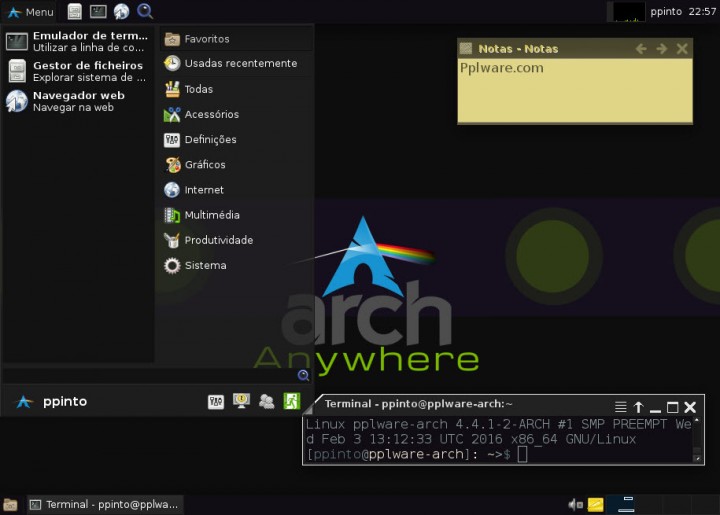
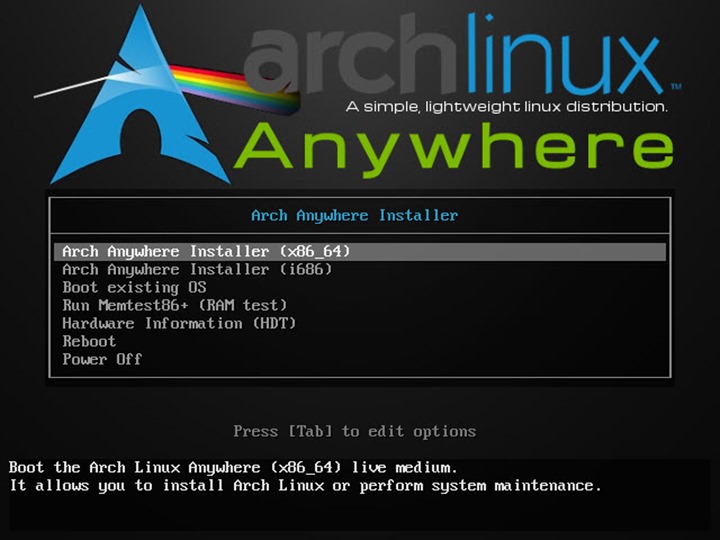

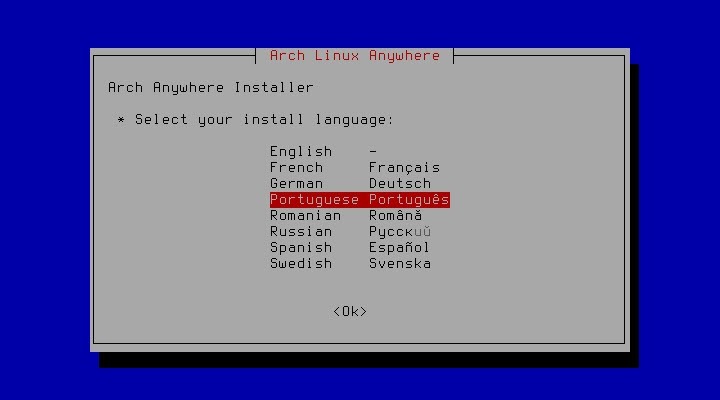
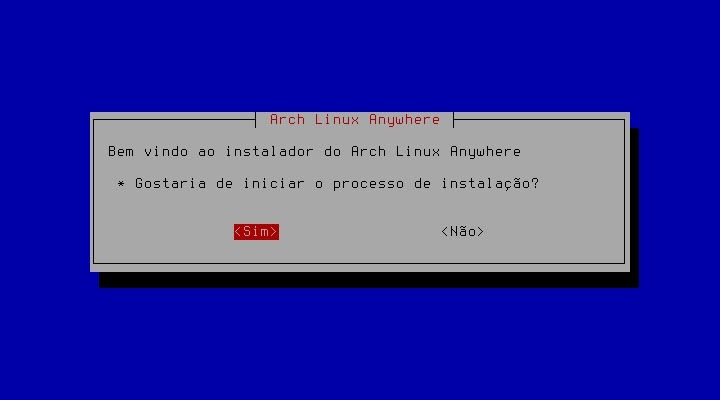
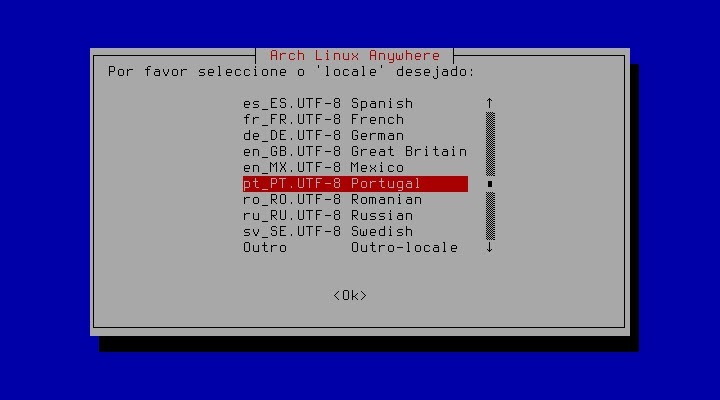
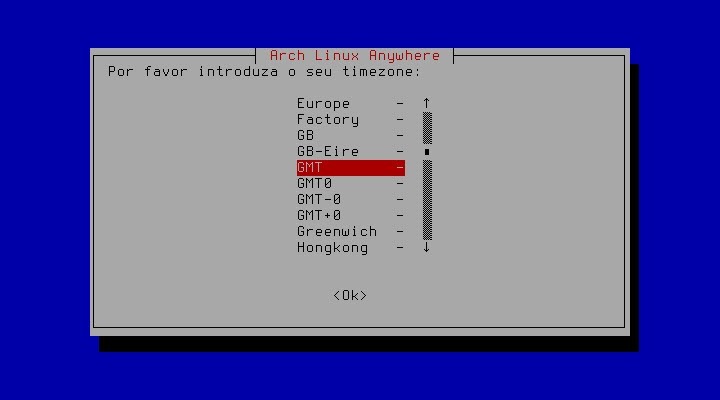
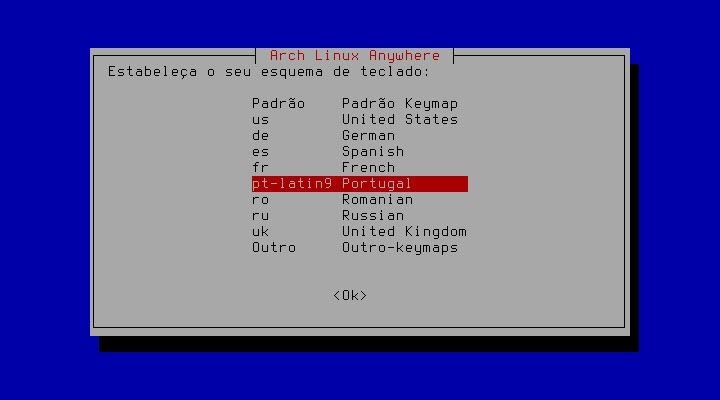
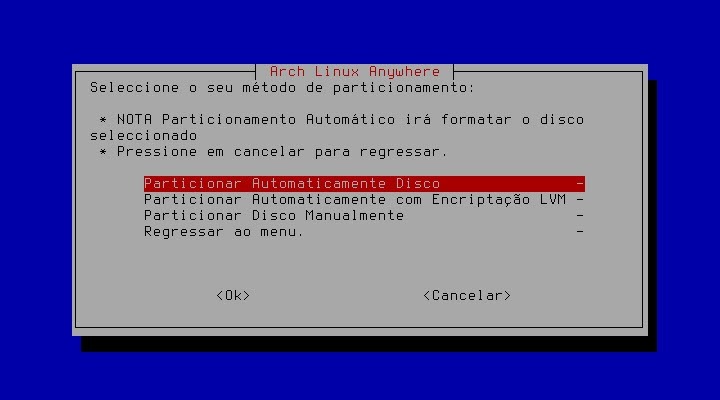
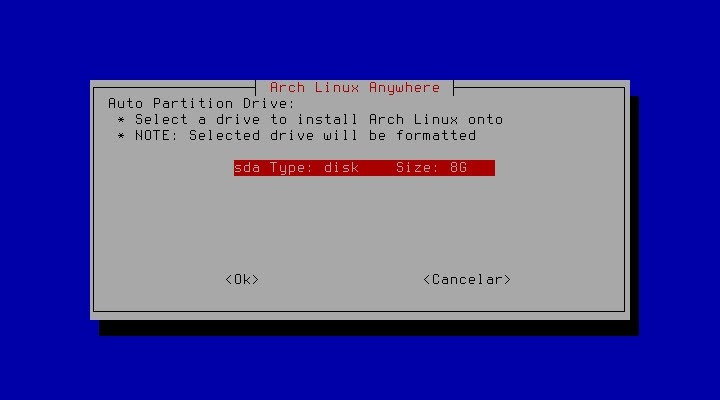
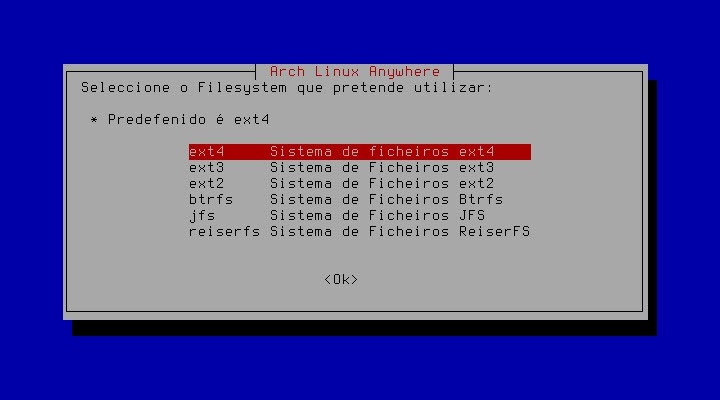
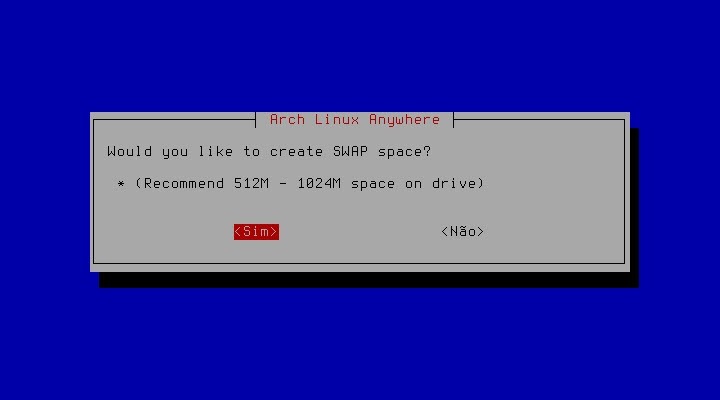

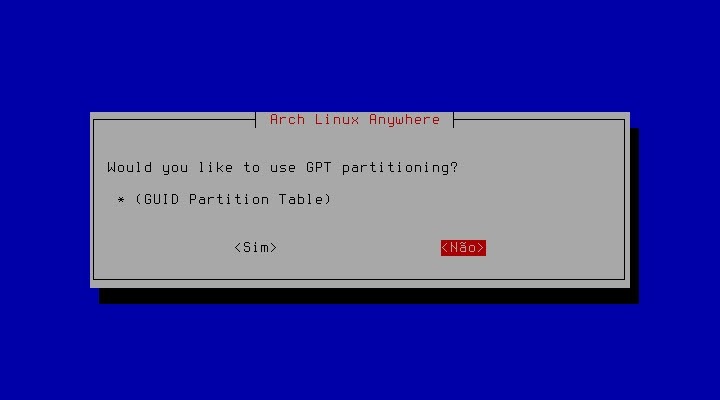

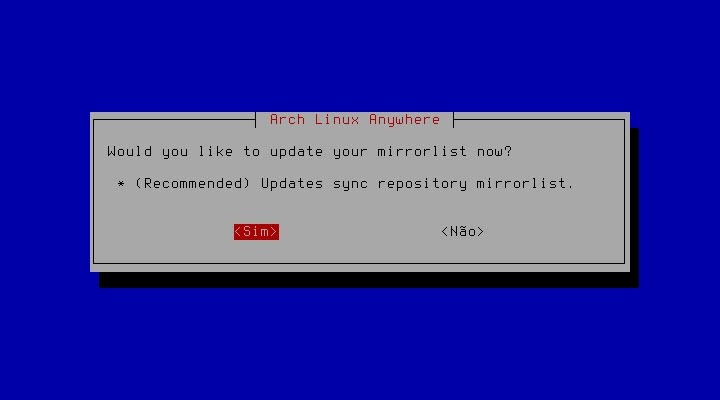
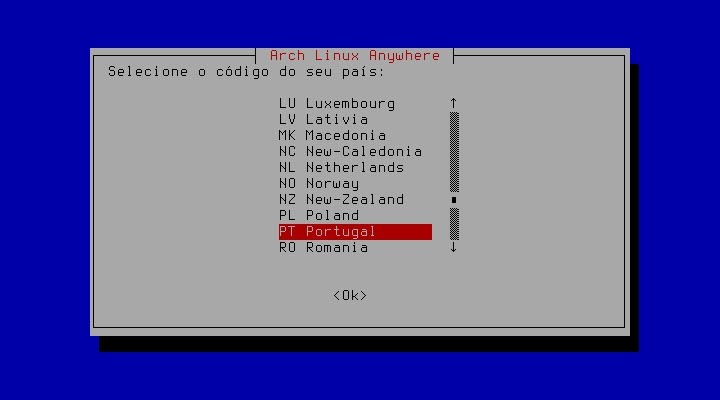

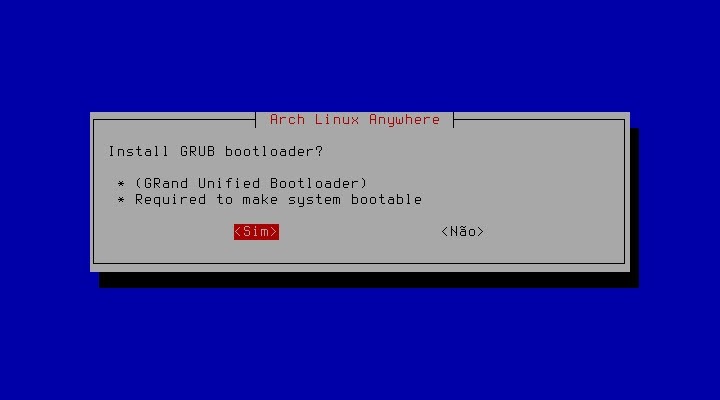
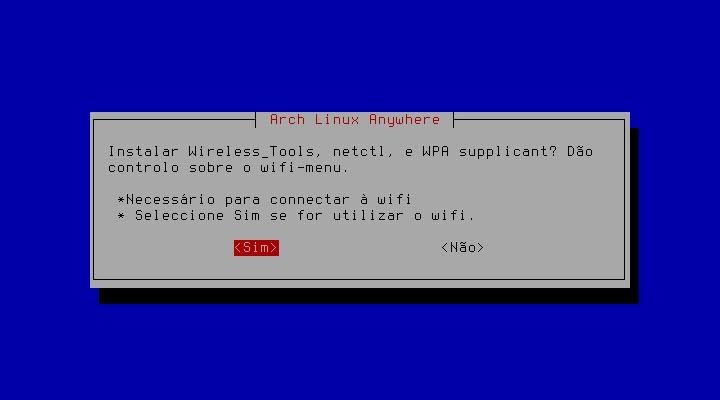
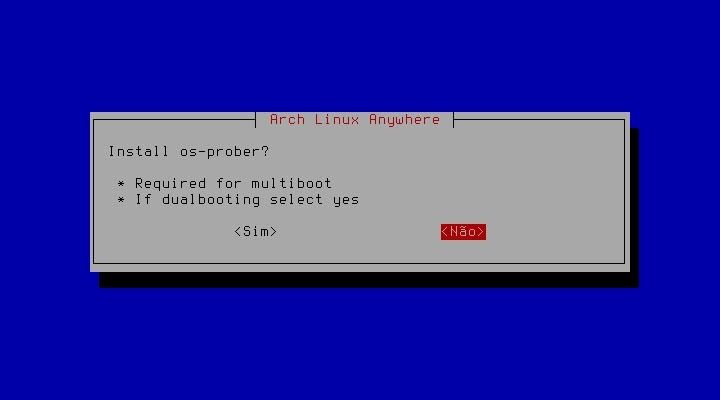
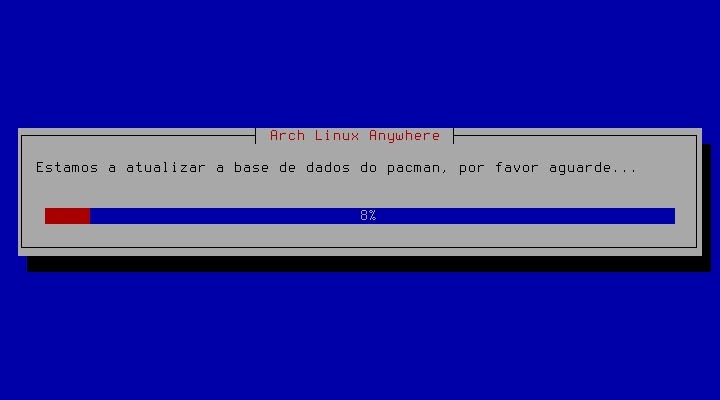
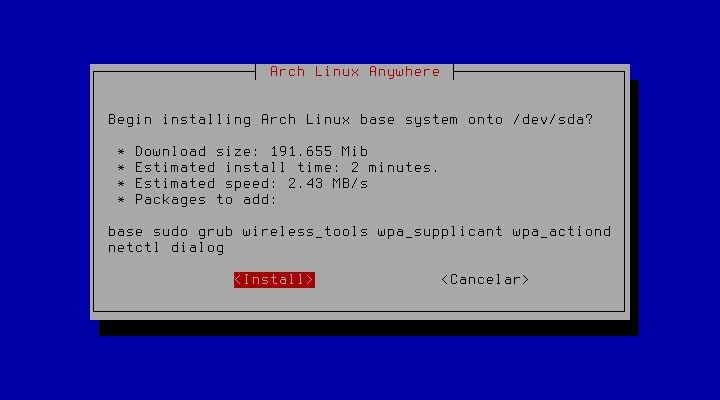

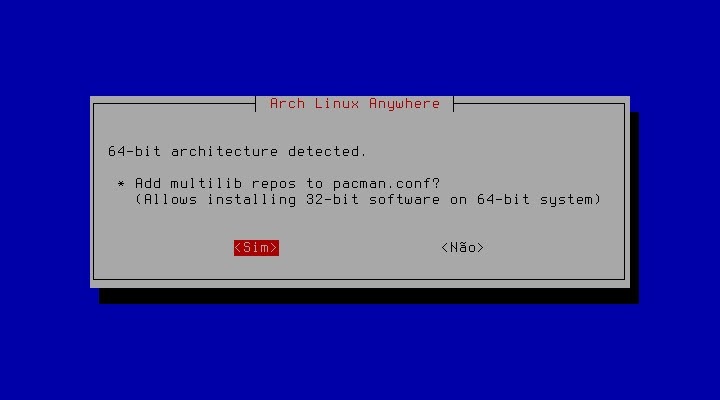
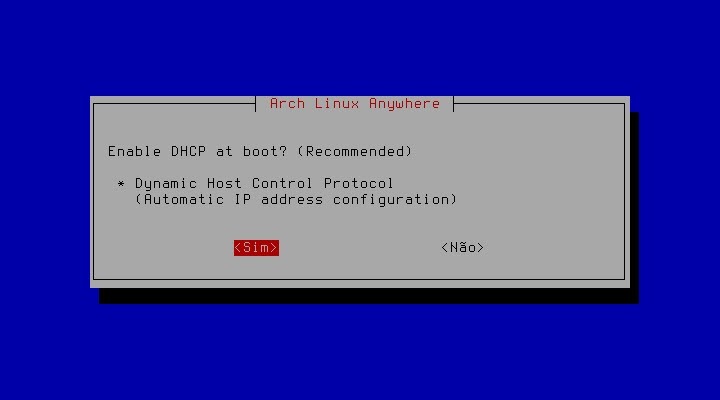
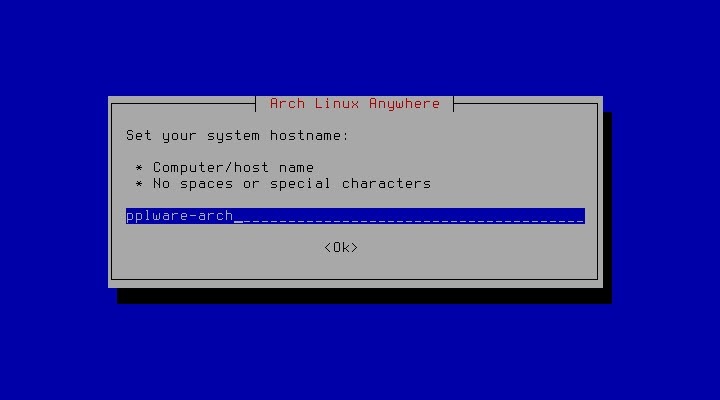
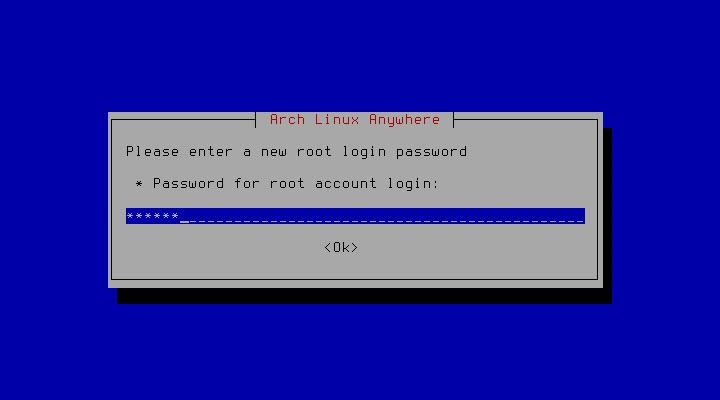
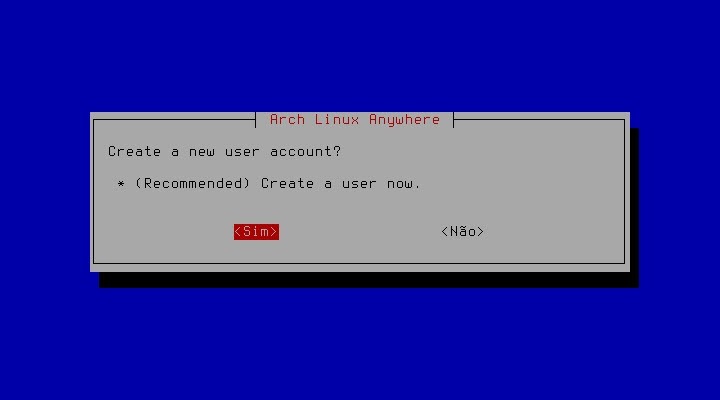
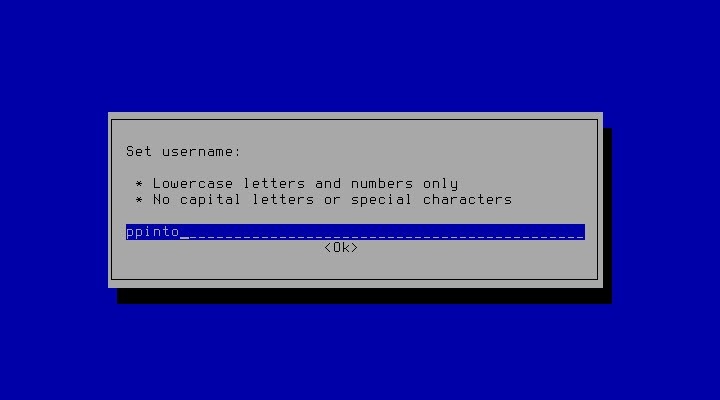
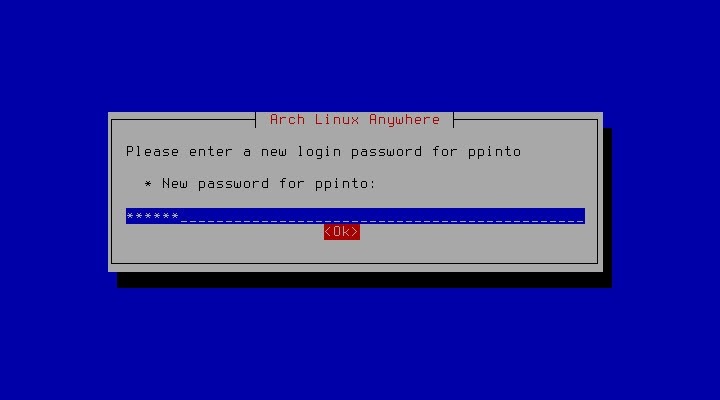
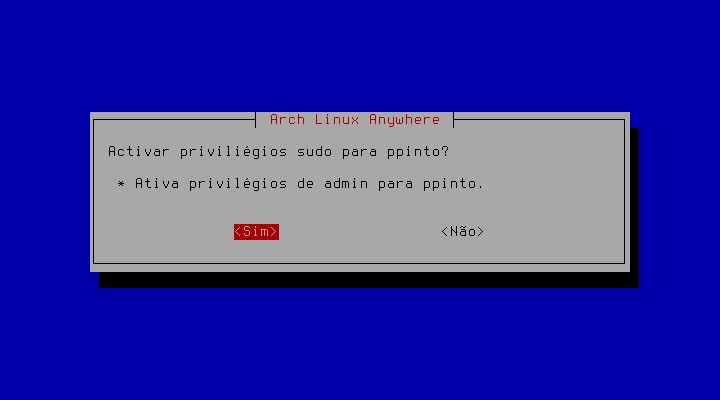
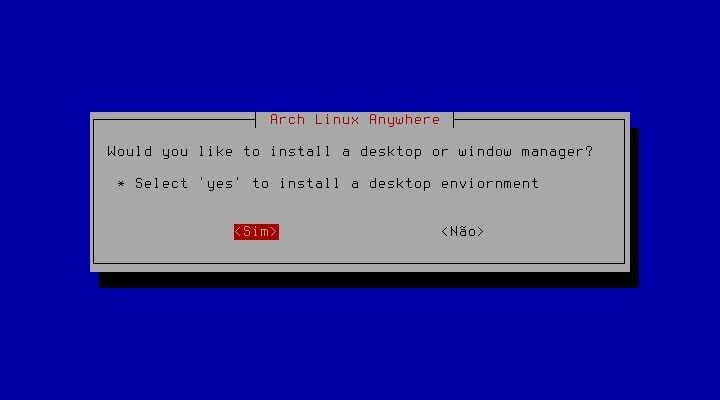
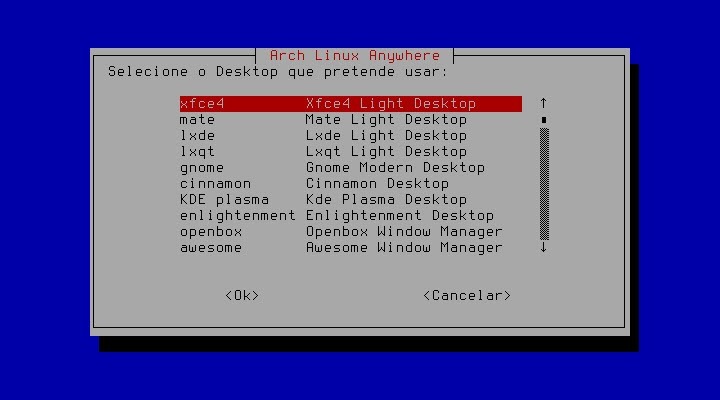
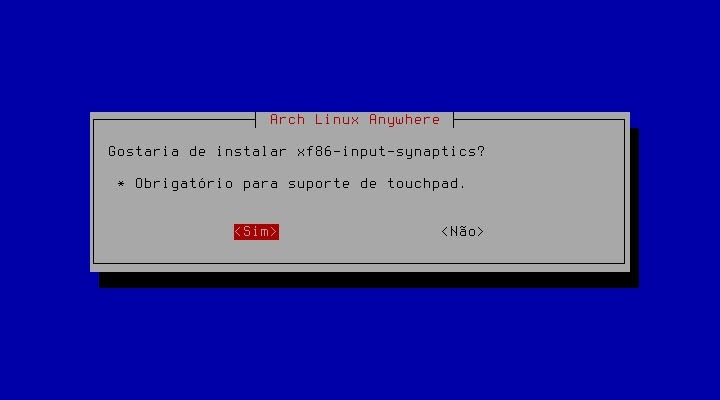
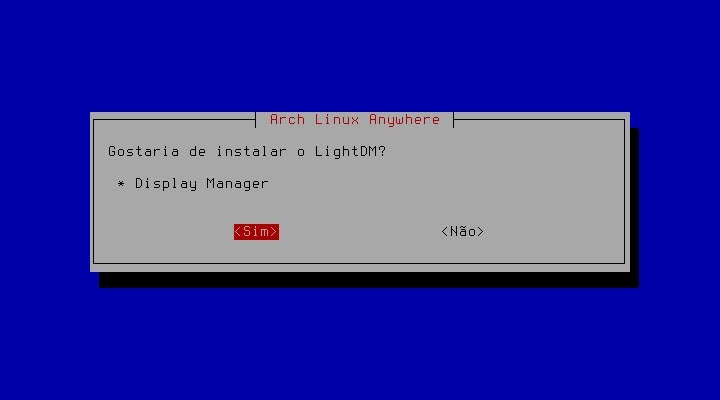
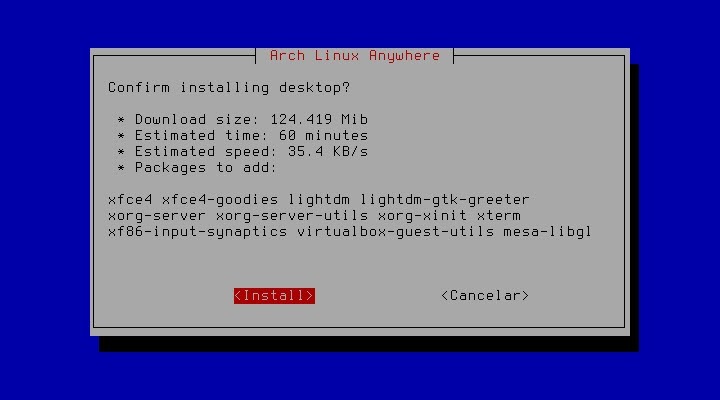
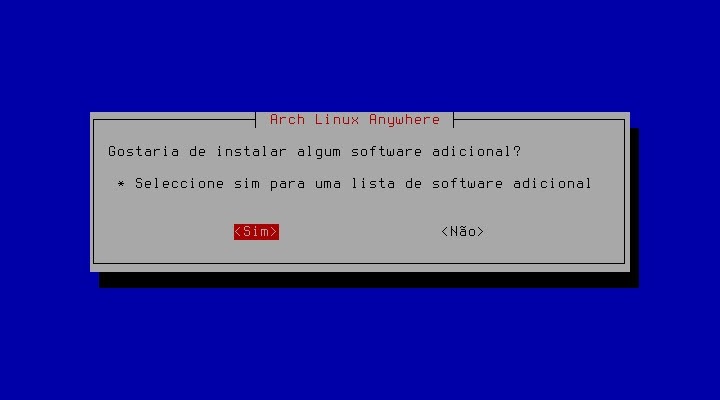
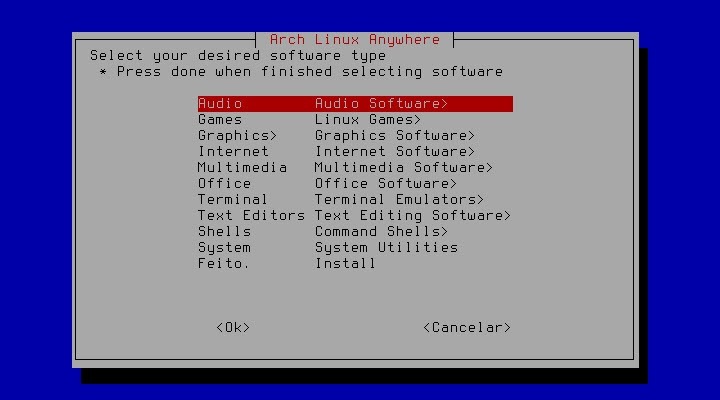
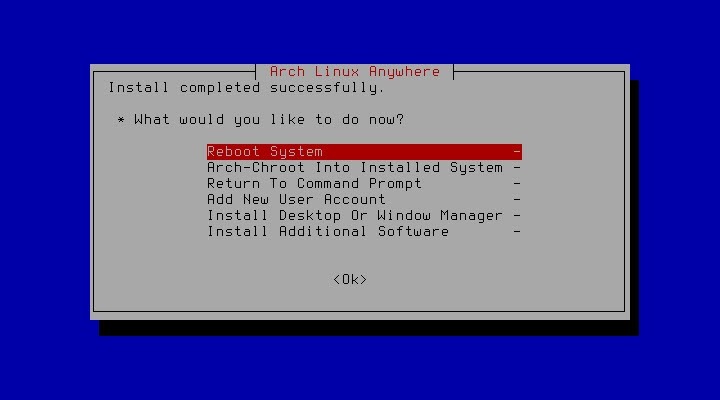
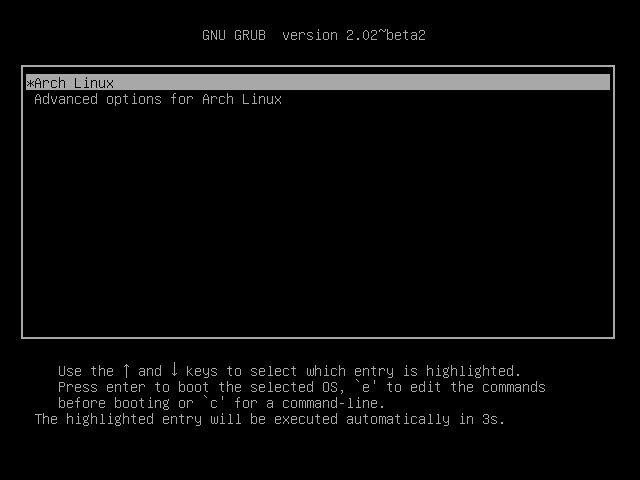
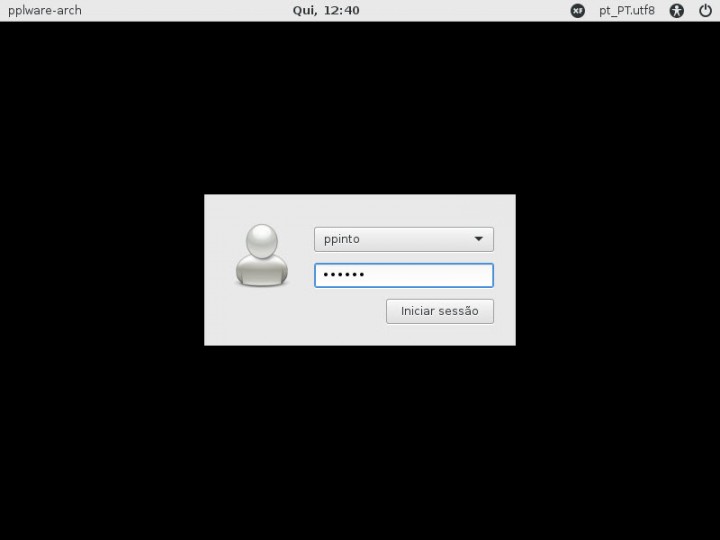
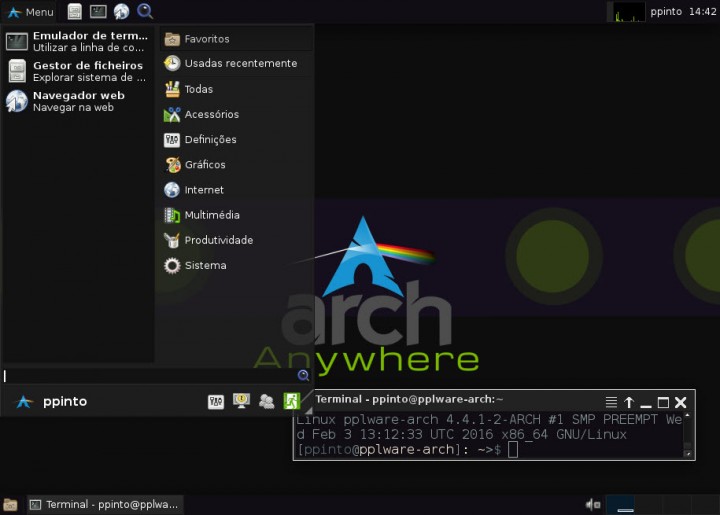





















Desconhecia, muito bom.
Gostava de ter esta opção com persistence, mas é coisa que não consigo com nenhuma variante de Arch (nem mesmo com a base). Parece que só funciona bem em distros Debian based.
Alguém tem uma solução para este “enigma”?
O PPLWARE não faz mais nada do que andar a testar distros de Linux?
Saiu hoje a build 107 para o Windows 10 Mobile… podiam falar disso 😛
Estás com pressa!
De certeza que a PPLWARE fala disso brevemente.
1. Ligou-se smartphone.
2. Blue screen.
3. Próximo!
Vale mesmo a pena, então.
É engraçado porque o fundo padrão do Windows 10 é azul 🙂
Arch é KISS! Quem usa sabe o que é! Arch é bonito porque somos nós que o construímos todos os dias. Uns pacotes AUR aqui outros ali e pronto temos uma boa distro linux!
Uso Arch com o WM i3 e não tenho saudades do Debian nem Fedora!
Long Live ARCH!
+1
Vantagem do i3 para o awesome?
@Guilherme Lino não faço ideia.
Nunca usei o awesome. Sempre usei o wmii e depois o i3. Usas o awesome?
Nao, uso o DWM mas queria experimentar outro. Faz tudo embora seja preciso andar a inventar às vezes. E compilar sempre que se muda as configurações xD
Keep It Simple Stupid?
Achas o processo de instalação SIMPLES? Eu cansei-me ainda a meio do processo 🙂 .
O que tem esse Arch Anywhere de melhor, comparado com o fantástico Architect Linux (continuação do infelizmente extinto EvoLution)?
OFFTOPIC:
Assim que vi este artigo, pensei logo em ti … já estava a contar com um comment teu ou não fosses tu um Arch fun 😀
Abraço
Alex
Depois de instalar pelos dois o Arch-anywhere é mais intuitivo e fácil para instalar do que o Architect Linux.
O Architect Linux é um “torna-se um pouco difícil” para quem está instalar, se usares um WM em vez de um DE, fica te sempre abrir as janelas de teste. Enquanto que no Anywhere já não te acontece isso! E avisa-te que se não escolheres direito as opções!
Eu cá prefiro a instalação a la mão! Tu controlas tudo e sabes o que estás a fazer!
Mas é de louvar o post com o Anywhere.
Obrigado @Pedro Pinto e ao Pplware
@Alex, andas por aqui? hahaha 😉
@EDP obrigado pela info, tenho que comparar por mim. Já fiz muitas instalações de Arch à mão, agora devo estar velho, estou a ficar sem pachorra para perder tempo com a instalação do SO, quero é produzir.
Pelo que pude ver em ambas, o Arch Anywhere ainda apresenta problemas como o particionamento manual dos discos, onde todas as vezes que tentei por este caminho me deparei com erros, algo que nao tive problema algum no Architect Linux.. Mas fora isso achei o Arch Anywhere tão bom quanto o Architect Linux! Isto na minha opinião é claro..
É que não passa de hoje 🙂 dual boot com win10
Com o tempo vais usar apenas o arch e tiras o dualboot 😉
Só tenho pena do rendimento dos drivers da geforce gt740m não ser igual pois nem pensava duas vezes em ter somente arch ou mesmo derivados arch como principal S.O. Mas de resto é simplesmente brutal e o A.U.R é qualquer coisa de brutal.
P.S. Um aparte para o pessoal das bocas “preso por ter cão e preso por não ter” , just saying …. deixem o pplware fazer o que faz de melhor que é basicamente ser um poço de informação interessante.
Abraço pessoal pplware!
São mesmo masoquistas!!!
Saiam do /g/
Ainda não,vou esperar mais vinte anos.
Não seria mais facil instalar archbang e depois instalar o xfce4 em cima. KISS Arch a bombar!!
Vou já instalar isto.
Pensava eu que o Windows era difícil de instalar.
Isto com dois cliques e boa apresentação gráfica tá no ponto.
Nunca mais quero o Windows
São muitos poucos cliques para instalação.
Vou ja comprar um telemovel as peças, isto de comprar ja tudo feito da muito trabalho…
Quando não se sabe e normal falar e dizer asneira…
Sim, este tem muitos passos na instalaçao, pelo simples facto de que é uma distro feita para ser PERSONALIZADA. Por definiçao nao tem rigorosamente nada alem do basico, isto e so uma forma de facilitar a quem nao quer seguir tudo a mao.
Queres algo facil de mastigar como o windows? Tens Ubuntu, Fedora, e muitas mais, em que a instalaçao grafica e muito parecida ou melhor que a do windows.
Basta dizer que esta distro depois de instalada consegue utilizar algo como 3gb de espaço (se bem escolhida), e algo como 300mb de ram ao arrancar. Podes dizer o mesmo do windows? 😉
Realmente isto é muito bom que está em 90% dos desktops do mundo.
Nope. So está em 90% dos servidores, e em todos os androids 😉
Fatia pequena não é?
Sim,que nos dias de hoje dar mais de quatro cliques podem fazer mal à saúde.
Perdi as contas das distros que já usei,sendo a maioria derivadas do Debian.Experimentei o Arch e me encantei com a leveza e o poder do Pacman. Manjaro é o Arch que já vem pronto,é só ajustar a seu gosto. Difícilmente volto para o Debian & cia.
Manjaro tem uma diferença que é importante notar: utiliza repositórios próprios, que geralmente aprovam os packages lançados por Arch apenas passado alguns dias ou semanas. Isso até é bom, pois garante uma estabilidade extra, no entanto, eles também o fazem para os packages relativos a patches de segurança, que deveriam passar a stable mais rapidamente.
Se queres um Arch puro e mais fácil, experimenta Antergos.
jóia 🙂
fiz download da ISO para a pen e agora como inicio a instalação? grato.
Se começares a ler do inicio, toda a trabalheira que o Pedro Pinto teve, consegues!
Arre! Passo a passo com imagens e nem assim…!
Rafael, para quem é utilizador windows e está habituado a .exe files a questão é pertinente. Não está em causa o excelente trabalho do Pedro Pinto, que certamente será muito útil logo se consiga arrancar a instalação. Grato
Então não te aconselho a começar com ARCH…
Utiliza algum programa para o windows que torne a pen usb numa pen “boot” (ex. Rufus), configuras a BIOS para arrancar pela pen e pronto.
PS: cuidado para não apagares a instalação do windows
Engraçado… Ainda ontem andei a pesquisar sobre alternativas ao Evo Lution e não encontrei o Anywhere, mas deparei-me com o Architect Linux com GUI, o pacbang.
Architect Linux: https://sourceforge.net/projects/architect-linux/files/
Pacbang: https://sourceforge.net/projects/architect-linux/files/pacbang/
G+: https://plus.google.com/communities/109428906975670306458/stream/b0c7b890-6d6a-49db-b020-ce0ae47d22d0
Gostei da dica, desconhecia esse projeto, o arch foi o melhor SO que já utilizei, só não voltei a instala-lo pelo trabalho que dá, pode ser que assim volte ao arch puro xD
Arch Anywhere made Arch Linux installation much easier. It’s worth a try.
http://www.ostechnix.com
Pedro, dicas e algumas imagens para instalar uma GUI para o Pacman.
Ficar estilo Synaptic.
Tens o pamac-aur no yaourt, se tiveres o repositório do aur é só pesquisares e instalar. Também tens o octopi, mas acho que o pamac é melhor, tens aqui um video embora seja do Manjaro ficas com uma ideia https://www.youtube.com/watch?v=Qv_xORkHE8M
Podes explicar um pouco melhor, partindo da instalação aqui explicada pelo Pedro Pinto?
Como ver / adicionar o repositório AUR;
Como instalar o pamac-aur do yaourt;
…
Obrigado 😉
Depois de instalares o Arch, abres o terminal e fazes isto;
– pacman -S –needed base-devel
– sudo nano /etc/pacman.conf
Vais ate ao final do terminal e acrescentas isto:
– [archlinuxfr]
SigLevel = Never
Server = http://repo.archlinux.fr/$arch
– ctrl+x enter yes
– sudo pacman -S yaourt
– yaourt pamac-aur
Tens aqui um video para teres uma ideia.
Obrigado e um abraço! 😉
Entre o ctrl+x enter yes
e o sudo pacman -S yaourt
tens de fazer isto-
sudo pacman -Syy
sudo pacman -Syu
para sincronizar as BDs.
De resto impec.!!!
as a hint. if english not your prerefered language, especially as keyboard-map, you can change this. as the step 0, before you type in “arch-anywhere” (without quotes), you can load your keyboardmap. loadkeys + your map. example (for german, old german map): loadkeys de-latin1-nodeadkeys. it should work too with your language map for the keyboard.
Estranho… A mim arranca para a linha de comandos. Autentico e depois tenho de fazer “startx” para arrancar com o modo gráfico (KDE)…
Dicas?
Boas . Tenho Portátil toshiba Satelite M40- 298 com windows XP e acompanho diariamente ppware bem como o respectivo forum. De tanto PPinto falar de distrito Linux gostaria de me iniciar nesse distrito
. Como iniciante gostaria que me aconselhassem um distrito cuja configuração vinha toda completo e em português com ambiente gráfico semelhante ao windows e que possa jogar (Não só viciado, apenas tenho um unico jogo onlime que jogo a 3anos)
Zorin OS
+ 1
Zorin OS Lite. Para esse computador deves instalar o Lite, pois é mais leve. Também aconselho o 9, pois é uma LTS (Long Term Support).
http://zorinos.com
http://zorinos.com/download.html
http://zorinos.com/download9.html
https://sourceforge.net/projects/zorin-os/
Link directo para download da versão que te sugeri: https://sourceforge.net/projects/zorin-os/files/9/zorin-os-9-lite-32.iso/download
Obrigado , Zacarias vou seguir a tuas sugestão
“startx” para arrancar com o modo gráfico (KDE)…
tem de “ligar o servico” Display manager
o sddm é 1 Display manager para o kde.
#pacman -S sddm
#systemctl disable lightdm ;lightdm is not secure!!
#systemctl enable sddm
no vmplayer vmware (win10)
pacman -S xf86-video-vmware
Só eu que tive problemas? Optei por instalar o i3wm, mas no fim das contas nem o lightdm nem o startx funcionaram, não sei afirmar o motivo, talvez facto de estar instalando em vm…
Sempre quis instalar um arch mas não sei instalar driver proprietário da nvidia. Alguém conhece algum tutorial?
A forma mais facil é seguoires estes passos;
– sudo pacman -S nvidia lib32-nvidia-utils
E muito importante, depois de instalares convém fazeres mais um passo para criares o arquivo para iniciar com os drivers da nvidia.
– sudo nvidia-xconfig
And reboot e voilá, tens aqui a wiki para tirares duvidas https://wiki.archlinux.org/index.php/NVIDIA
É por isto que o arch não devia ser para todos. Fiquem pelo ubuntu, por favor.
Fds, são 2 comandos, tão na wiki e estão a pedir tutorias.
WHY!!!
Porque Vossa Sapiência, em vez de ficar enervado, não relaxa e nos ensina a nós, reles ignorantes? Seker lhe custaria 1cent 😉
Tentei duas vezes instalar o Arch numa VM e nunca deu certo.
Uma coisa que me deixou em dúvida. Esse sistema é um arch linux com uma instalação gráfica? Ou tem mais alguma diferença?
Alguem que usa estas tretas para usar arch mais valia continuar nos Ubuntu’s e Window$.
Arch não é feito para o utilizador do ubuntu. Arch é para quem quer ter um sistema costumizavel e estável. Arch requer leitura. Requer que o utilizador tente perceber o que está a acontecer, porquê ativar determinado modulo. Porquê fazer determinada configuração. Existe uma WIKI para isso. Se não têm paciência para aprender, usem ubuntu. Agora não usem estas coisinhas so para dizerem que usam arch.
Olá a todos.
Alguém aki sabe como configurar o terminal no Arch, GUI XFCE4, para que eu o possa abrir pelo CTRL+ALT+T, como se faz no Ubuntu?
Cptos